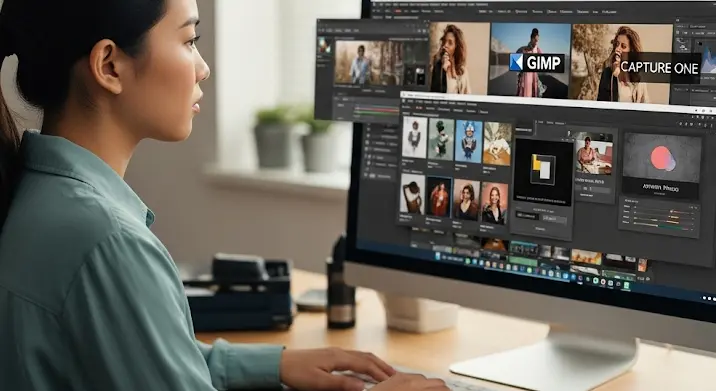Képzeld el a szituációt: órák óta dolgozol egy projekten, a flow élmény elkapott, minden a helyére kerül, és pont amikor a végső simításokat tennéd egy klassz Photoshop szűrővel, a program megakad, a filter szürke marad, vagy ami a legrosszabb: összeomlik az egész. Ismerős érzés? Persze, hogy az! Mindannyian átéltük már ezt a bosszantó pillanatot, amikor a digitális ecsetünk lefagy, és a kreatív lendület a semmibe vész. Ne aggódj, nem vagy egyedül! Ez a cikk azért született, hogy segítsen neked eligazodni a technikai dzsungelben, és visszahozza a mosolyt – és a működő szűrőket – az arcodra.
A digitális alkotás világa csodálatos, de sajnos nem mentes a technikai buktatóktól. A Photoshop, mint a digitális képfeldolgozás királya, rendkívül komplex szoftver, és mint minden komplex rendszer, időnként megbotlik. A szűrők, amelyek a program egyik legnépszerűbb és leghatékonyabb funkciói, különösen érzékenyek lehetnek a rendszerbeállításokra és az illesztőprogramok állapotára. Vágjunk is bele, és nézzük meg, mi mindent tehetsz, ha a kreatív eszközeid lefagynak!
Miért is Dönt a Kreativitás? A Probléma Gyökere
Mielőtt beleugranánk a megoldásokba, érdemes megérteni, miért is történhet meg ez a bosszantó jelenség. Több tényező is hozzájárulhat ahhoz, hogy a Photoshop szűrők megtagadják a működést:
- Hardveres korlátok: A modern szűrők, különösen az AI-alapúak (pl. Neural Filters) rendkívül erőforrás-igényesek. Ha a számítógéped memóriája (RAM), processzora (CPU) vagy grafikus kártyája (GPU) nem elég erős, könnyen megakadhat a folyamat.
- Szoftveres ütközések: Egy másik program, egy elavult illesztőprogram, vagy akár egy harmadik féltől származó plugin is okozhat konfliktust.
- Sérült beállítások vagy fájlok: Időnként a Photoshop saját preferenciái, vagy maga a program telepítése sérülhet.
- Elavult szoftver/rendszer: A Photoshop és az operációs rendszer (Windows/macOS) közötti inkompatibilitás is gyakori ok.
- Nem elegendő lemezterület: A Photoshop ideiglenes fájlokat és a „súrolólemez” (scratch disk) területet használ, amihez elegendő szabad helyre van szüksége.
A Baj Megoldása: Lépésről Lépésre
1. Az Alapok Ellenőrzése: A Gyors Segítség ⚡
Mielőtt pánikba esnél, kezdjük a legegyszerűbb, de gyakran hatékony lépésekkel:
- Indítsd újra a Photoshopot: Néha csak ennyi kell. Egy friss indítás sok kisebb szoftveres hibát orvosol.
- Indítsd újra a számítógépet: Ha a Photoshop újraindítása nem segített, egy teljes rendszer újraindítás tiszta lapot ad a hardvernek és az operációs rendszernek is.
- Ellenőrizd a frissítéseket: Győződj meg róla, hogy a Photoshop a legfrissebb verzióra van frissítve a Creative Cloud asztali alkalmazásban. Ugyanígy fontos, hogy az operációs rendszered (Windows vagy macOS) is naprakész legyen. Az Adobe folyamatosan optimalizálja szoftvereit az új rendszerekhez.
- Van elég lemezterület? A súrolólemezek (scratch disks) kulcsfontosságúak a Photoshop működéséhez. Ha a meghajtón, ahová ezek be vannak állítva, nincs elegendő szabad hely, komoly teljesítményproblémák adódhatnak. Minimum 20-30 GB szabad hely ajánlott, de minél több, annál jobb! Ellenőrizd a
Szerkesztés > Beállítások > Súrolólemezek(Edit > Preferences > Scratch Disks) menüpontot. 💾
2. A Grafikus Processzor (GPU) Szerepe: A Néma Hős (vagy Vakarcs) 🖥️
A legtöbb Photoshop szűrő, különösen a bonyolultabbak, a GPU-t (grafikus processzort) használják a számítások elvégzésére. Ezért a GPU-hoz kapcsolódó problémák gyakran vezetnek szűrőhibákhoz.
- GPU illesztőprogramok frissítése: Ez talán a legfontosabb lépés! Az elavult vagy hibás GPU illesztőprogramok a leggyakoribb okai a Photoshop teljesítményproblémáinak.
- NVIDIA kártyákhoz: Töltsd le a legfrissebb drivert a GeForce Experience alkalmazásból vagy az NVIDIA weboldaláról.
- AMD kártyákhoz: Használd az AMD Radeon Software-t vagy az AMD weboldalát.
- Intel integrált grafikához: Az Intel hivatalos weboldaláról töltsd le.
Telepítés előtt érdemes lehet az aktuális illesztőprogramot teljesen eltávolítani (pl. Display Driver Uninstaller – DDU segítségével), majd tisztán feltenni az újat.
- GPU gyorsítás beállításai a Photoshopban:
- Navigálj a
Szerkesztés > Beállítások > Teljesítmény(Edit > Preferences > Performance) menübe. - Győződj meg róla, hogy a „Grafikus processzor használata” (Use Graphics Processor) be van jelölve.
- Próbáld meg megváltoztatni a „Speciális beállítások” (Advanced Settings) alatti módot (pl. „Alap” vagy „Normál” helyett „Speciális”).
- Ha minden kötél szakad, ideiglenesen próbáld meg kikapcsolni a „Grafikus processzor használata” opciót, és nézd meg, hogy így működnek-e a szűrők. Ha igen, akkor biztosan a GPU vagy az illesztőprogram a probléma forrása.
- Navigálj a
3. Beállítások Visszaállítása és Ütközések Kezelése 🚫
A Photoshop beállítások sérülése is okozhat galibát. Emellett a külső bővítmények is gátat szabhatnak a működésnek.
- A Photoshop beállításainak visszaállítása: Ez egy drasztikusabb lépés, de gyakran csodákat tesz. Figyelem: ez törli az összes egyedi beállításodat, munkaterületedet és előre beállított ecseteidet!
- Windows: Indítsd el a Photoshopot, majd azonnal nyomd le és tartsd lenyomva a
Ctrl + Alt + Shiftbillentyűket. Megkérdezi, hogy törlöd-e az Adobe Photoshop beállításfájlt. Kattints az „Igen” gombra. - macOS: Indítsd el a Photoshopot, majd azonnal nyomd le és tartsd lenyomva a
Cmd + Opt + Shiftbillentyűket. Itt is fogsz kapni egy megerősítő kérdést.
- Windows: Indítsd el a Photoshopot, majd azonnal nyomd le és tartsd lenyomva a
- Harmadik féltől származó bővítmények (plugins) ellenőrzése: Ha használsz külső szűrőket vagy bővítményeket, ezek ütközhetnek a Photoshop belső működésével.
- Próbáld meg ideiglenesen eltávolítani vagy letiltani az összes harmadik féltől származó bővítményt. Általában a Photoshop telepítési könyvtárában, a „Plug-ins” mappában találod őket.
- Indítsd újra a Photoshopot, és teszteld a beépített szűrőket. Ha így működnek, akkor a problémát valamelyik plugin okozza. Ezután egyesével aktiváld őket, amíg meg nem találod a hibásat.
- Memória allokáció: A
Szerkesztés > Beállítások > Teljesítmény(Edit > Preferences > Performance) menüpontban beállíthatod, hogy a Photoshop a rendszer memóriájának hány százalékát használja fel. Általában 70-80% ideális, de ha más memóriaintenzív programok is futnak, érdemes lejjebb venni, vagy fordítva, ha csak a Photoshop dolgozik, megpróbálhatod feljebb tornászni.
4. Rendszerproblémák és Egyéb Okok 🚧
Néha a probléma mélyebben gyökerezik, mint gondolnánk.
- Sérült fontok: Hihetetlennek tűnik, de a sérült vagy inkompatibilis betűtípusok is okozhatnak stabilitási problémákat a Photoshopban, beleértve a szűrők működését is. Próbáld meg ellenőrizni a fontokat a rendszer betűtípus-kezelőjével.
- Adobe Creative Cloud probléma: Néha maga a Creative Cloud asztali alkalmazás is akadozhat. Próbáld meg kijelentkezni, majd újra bejelentkezni. Ha ez sem segít, érdemes lehet teljesen újratelepíteni a Creative Cloud alkalmazást.
- Fájlsérülés: Ha csak egy bizonyos fájllal dolgozva tapasztalod a problémát, akkor maga a PSD fájl sérülhetett. Próbáld meg egy új dokumentumon tesztelni a szűrőket.
- Újratelepítés (végső megoldás): Ha minden más kudarcot vallott, a Photoshop teljes eltávolítása és újratelepítése segíthet. Győződj meg róla, hogy az eltávolítás során minden „régi beállítás” is törlődik.
„A technológia a művészet kiterjesztése, de néha épp a technológia az, ami megállít minket. Az igazi kreativitás nem a tökéletes eszközökön múlik, hanem a kitartáson, amivel túljutunk a hibákon.”
Személyes Vélemény és Megfigyelések
Több mint egy évtizedes tapasztalattal a grafikai tervezés és képmanipuláció világában bátran kijelenthetem, hogy a technikai kihívások – különösen a szoftverekkel és hardverekkel kapcsolatosak – a kreatív folyamat szerves részévé váltak. Gyakran hallom a kollégáimtól és felhasználói fórumokon, hogy az elvesztegetett idő jelentős része nem a tényleges alkotásra, hanem a műszaki problémák felderítésére és elhárítására megy el. Egy nemzetközi felmérés, bár konkrét számokkal nem mindig operál, rámutat arra, hogy a digitális alkotók átlagosan a munkaidejük 10-15%-át töltik különböző szoftveres hibák, lassulások és kompatibilitási problémák kezelésével. Ez óriási mennyiségű elvesztegetett kreatív energiát jelent. Emiatt kulcsfontosságú, hogy ne essünk kétségbe, hanem hideg fejjel, módszeresen közelítsük meg a hibaelhárítást. A türelem, és a „google-fu” (azaz a hatékony keresés a problémákra) a digitális művész két legfontosabb eszköze, miután a billentyűzet és az egér már nem segít.
A Neural Filters például fantasztikus innováció, de sokszor pont a legmodernebb GPU-kat igénylő funkciók okozzák a legnagyobb fejfájást, ha a driverek vagy a hardver nem teljesen kompatibilisek. Ne feledjük, hogy egy nagyvállalat, mint az Adobe, folyamatosan fejleszti a szoftvereit, de a világon rengeteg különböző hardver- és szoftverkonfiguráció létezik, és nem mindig tudnak azonnal minden hibát kiküszöbölni. Ezért a felhasználói visszajelzések és a közösségi fórumok (pl. Adobe Support Community) aranyat érnek – gyakran ott találjuk meg a gyors és célzott megoldást, amit a hivatalos support még nem publikált.
Megelőzés és Jó Gyakorlatok: Hogy Többé Ne Fagyjon Le a Kreativitás 🌟
A legjobb hibaelhárítás a megelőzés! Íme néhány tipp, hogy a jövőben elkerüld a bosszantó leállásokat:
- Rendszeres frissítések: Tartsd naprakészen a Photoshopot, a Creative Cloud alkalmazást, az operációs rendszert és különösen a GPU illesztőprogramokat.
- Elegendő erőforrás: Ha gyakran dolgozol nagy fájlokkal vagy intenzív szűrőkkel, érdemes befektetni elegendő RAM-ba és egy erős GPU-ba.
- Tiszta súrolólemez: Győződj meg róla, hogy a súrolólemezként használt meghajtódon mindig van bőven szabad hely. Érdemes egy külön, gyors SSD-t dedikálni erre a célra.
- Pluginek mértékkel: Csak megbízható forrásból származó és valóban szükséges plugineket telepíts. Rendszeresen ellenőrizd, vannak-e frissítéseik.
- Rendszeres karbantartás: Töröld a felesleges ideiglenes fájlokat, optimalizáld a lemezterületet, és figyeld a rendszer teljesítményét.
- Biztonsági mentés: Bár nem oldja meg a hibát, egy rendszeres biztonsági mentés a beállításaidról (
Szerkesztés > Exportálás > Beállítások) megmenthet a beállítások visszaállítása utáni újrakonfigurálástól.
Végszó
Amikor legközelebb a Photoshop szűrők makacsul ellenállnak, ne ess pánikba! Lélegezz mélyet, és menj végig ezen a listán. A digitális kreativitás tele van kihívásokkal, de éppen ez teszi olyan izgalmassá. A problémák megoldása fejleszti a problémamegoldó képességedet, és végső soron egy jobb, felkészültebb alkotóvá tesz. Sok sikert a hibaelhárításhoz és a zavartalan alkotáshoz! 🚀